Szeretnél a GIMP programmal RAW képekkel dolgozni? A GIMP 2.10-től végre lehetséges! Azonban ahhoz, hogy RAW-fájlokat tudj megnyitni és szerkeszteni, szükséged lesz egy kiegészítő, ingyenes pluginra. Ezen útmutatóban megtudhatod, hogyan töltheted le, telepítheted és használhatod a plugint a RAW képeid hatékony szerkesztésére a GIMP-ben. Kezdjük el!
Legfontosabb megállapítások
- A nyílt forráskódú GIMP eszköz nem támogatja közvetlenül a RAW képeket, de dolgozhatsz olyan pluginekkel, mint a Darktable vagy a RAWTherapee.
- A Darktable-t közvetlenül az hivatalos weboldalról töltheted le.
- A plugin telepítése után RAW fájlokat nyithatsz meg és szerkeszthetsz a GIMP-ben.
- A szerkesztés a Darktable-ben történik, az eredmény pedig a GIMP-ben jelenik meg.
Lépésről lépésre útmutató
1. A szükséges plugin telepítése
Először telepítened kell a megfelelő plugint ahhoz, hogy RAW fájlokat meg tudj nyitni a GIMP-ben. Két népszerű plugin létezik: a Darktable és a RAWTherapee. Jelen útmutatóban a Darktable-ra összpontosítunk.
Látogass el a darktable.org oldalra, és a menüben kattints az "Install" gombra. Itt választhatod ki, hogy melyik verziót szeretnéd letölteni a működési rendszerednek megfelelően.
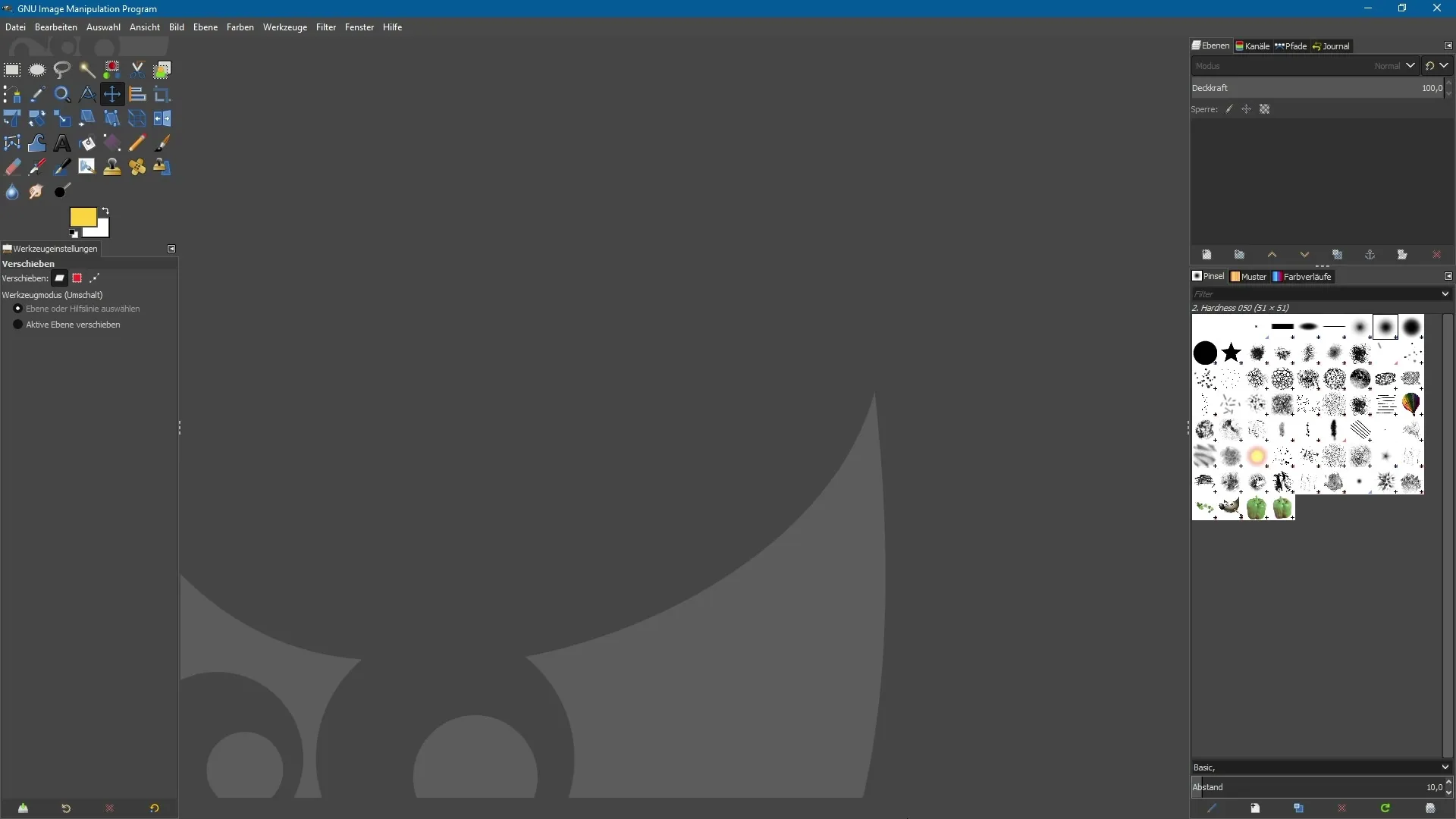
2. A letöltési verzió kiválasztása
Különböző lehetőségeket láthatsz különböző operációs rendszerekhez, beleértve a Linuxot, Mac-et és Windows-t. Ha Windows-t használsz, kattints a Windows ikonra a megfelelő verzió kiválasztásához.
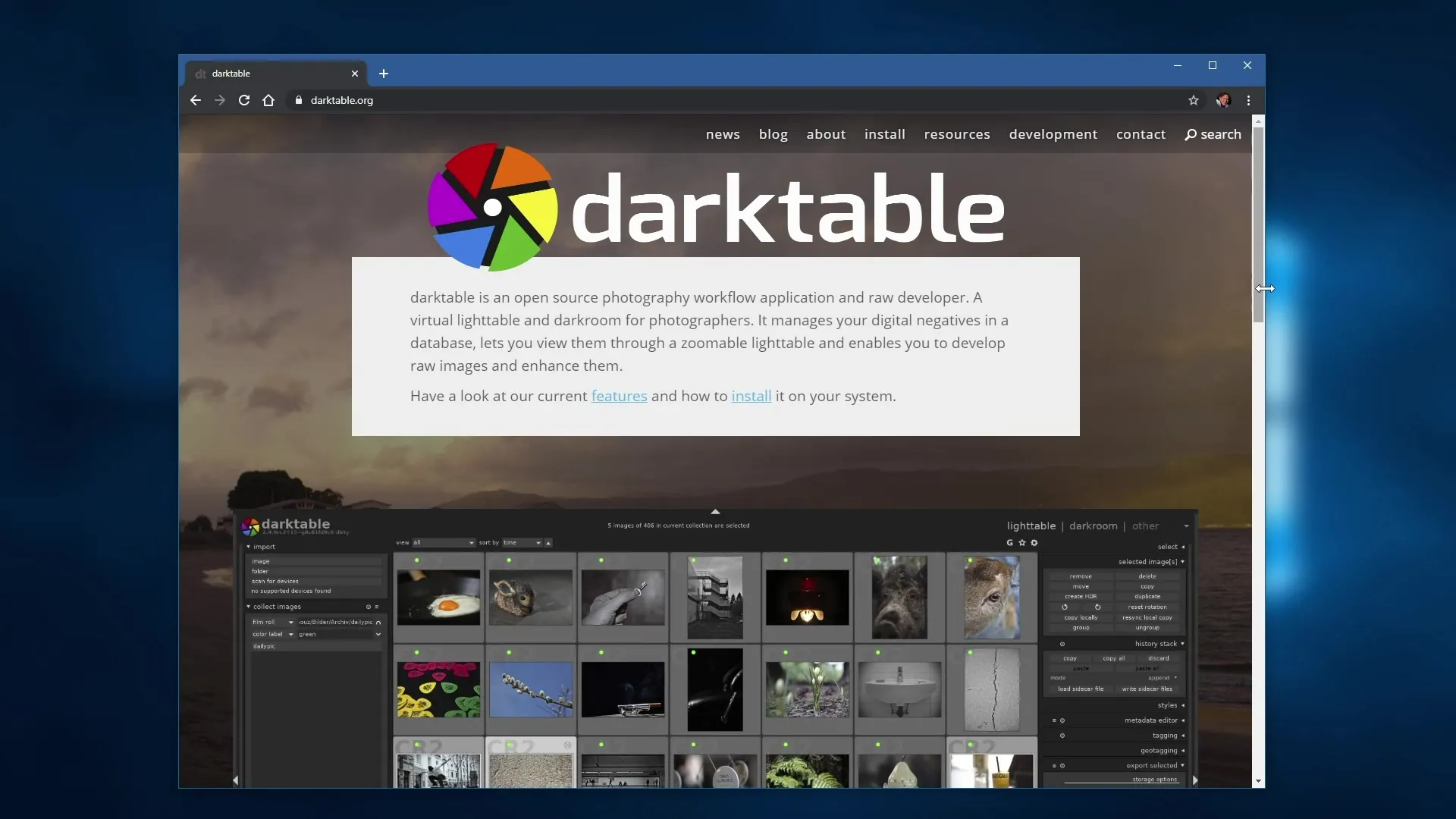
3. Az telepítő fájl letöltése
A kattintás után kapsz egy linket a telepítési fájl letöltéséhez. Kattints erre a linkre a telepítő letöltéséhez.
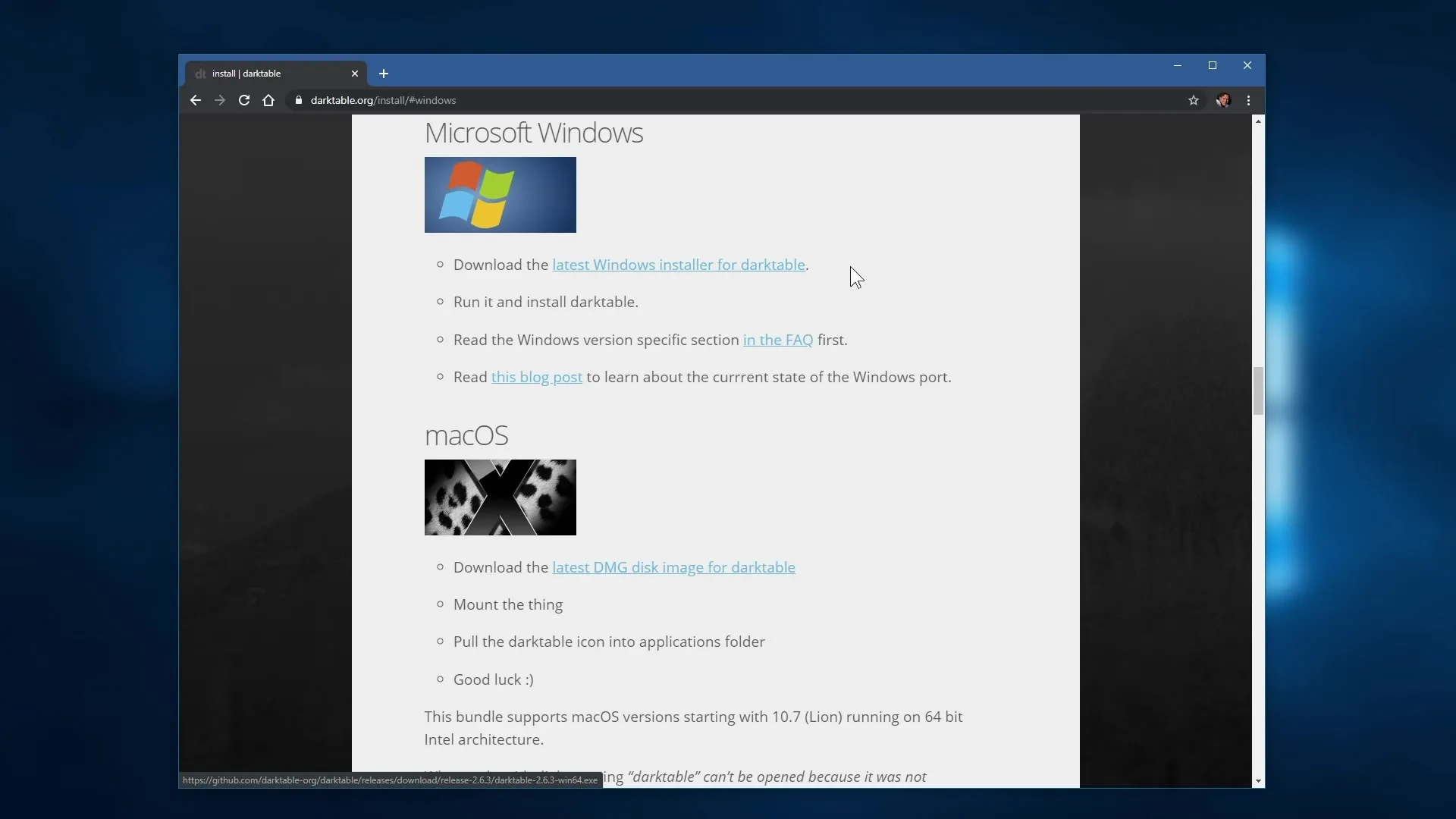
4. A plugin telepítése
Kattints duplán a letöltött fájlra, hogy megkezd a telepítést. Kövesd a telepítő varázsló utasításait. A plugin automatikusan integrálódik a GIMP-be, és lehetővé teszi, hogy ezentúl RAW fájlokat közvetlenül a GIMP-ben szerkeszthess.
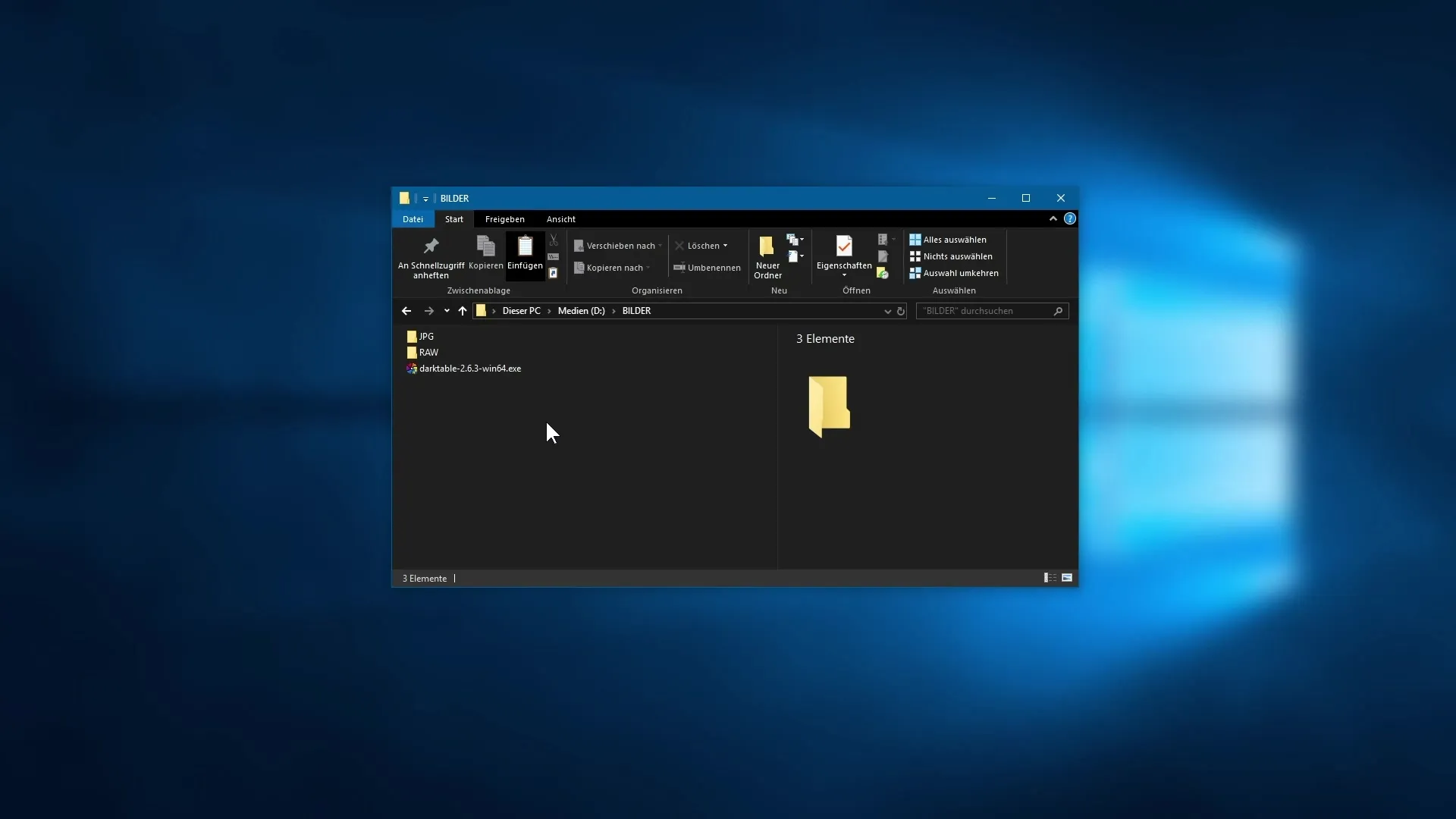
5. RAW fájlok megnyitása a GIMP-ben
Miután telepítetted a Darktable-t, megnyithatod a GIMP-et, és importálhatsz egy RAW fájlt. Ezt megteheted húzással és ejtéssel a Windows Intézőn keresztül, vagy a "Fájl" menü alatt az "Megnyitás" választásával.
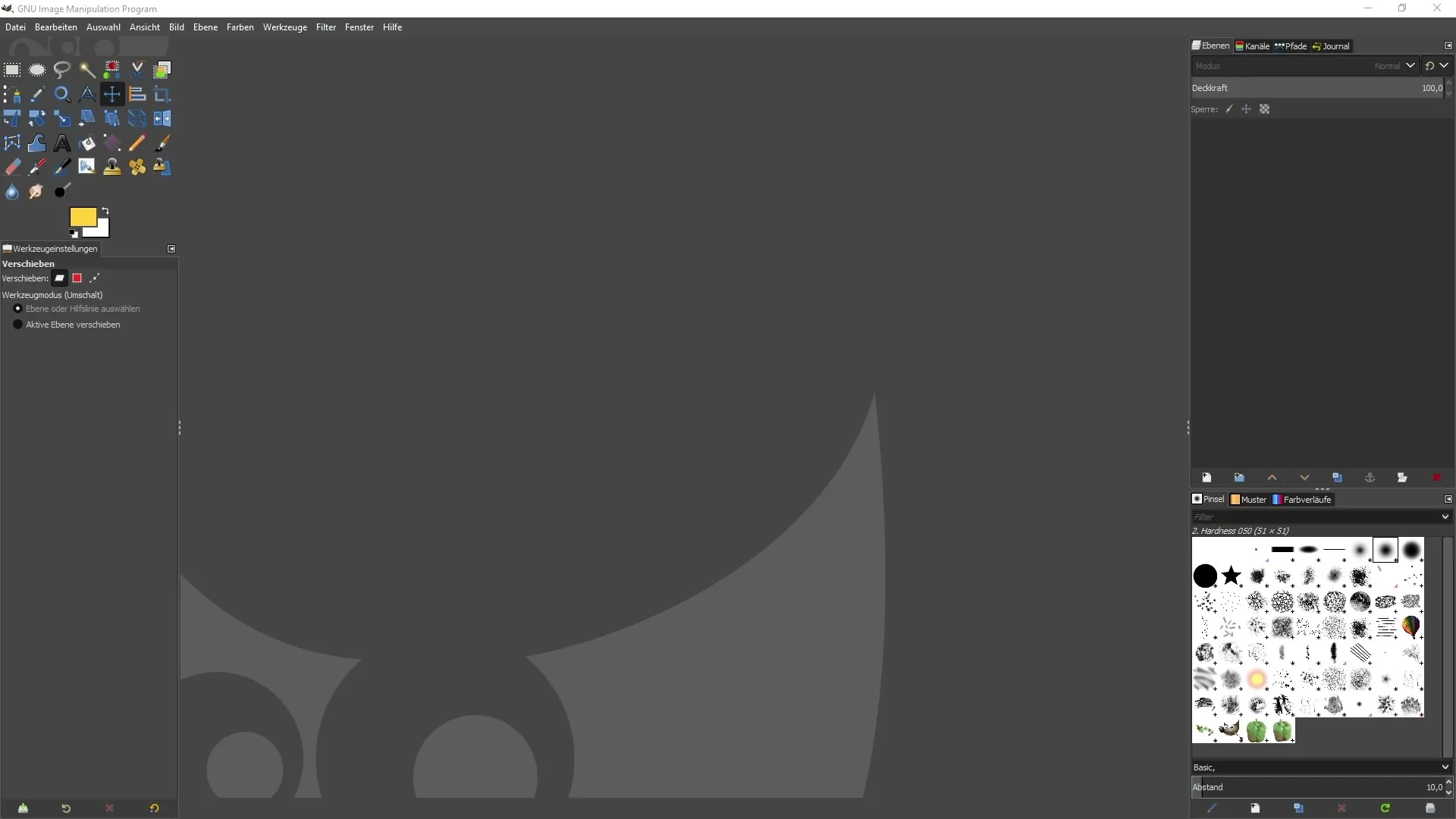
6. A RAW fájlformátum kiválasztása
A megnyitás dialógusban válaszd ki a RAW fájlt. A Darktable különböző formátumokat támogat, mint például DNG vagy NEF. Válassz ki egy fájlformátumot, majd kattints a "Megnyitás" gombra.
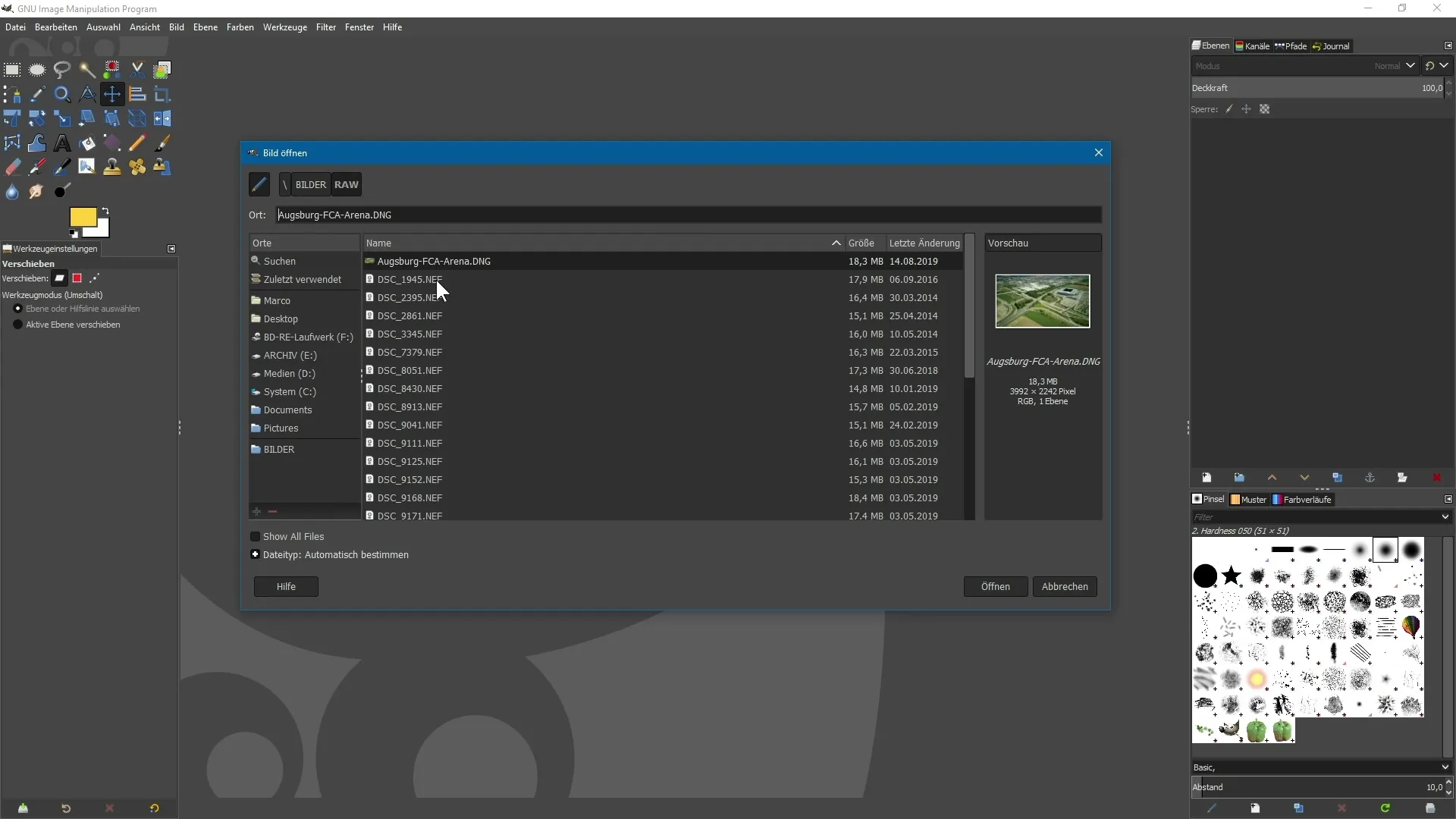
7. A RAW fájl szerkesztése a Darktable-ben
A RAW fájl nem közvetlenül a GIMP-ben nyílik meg, hanem a Darktable-ben, egy külön szoftver, amely a RAW képek szerkesztésére specializálódott. Itt elvégezheted az összes általános beállítást, amit egy klasszikus RAW konvertertől elvárnál.
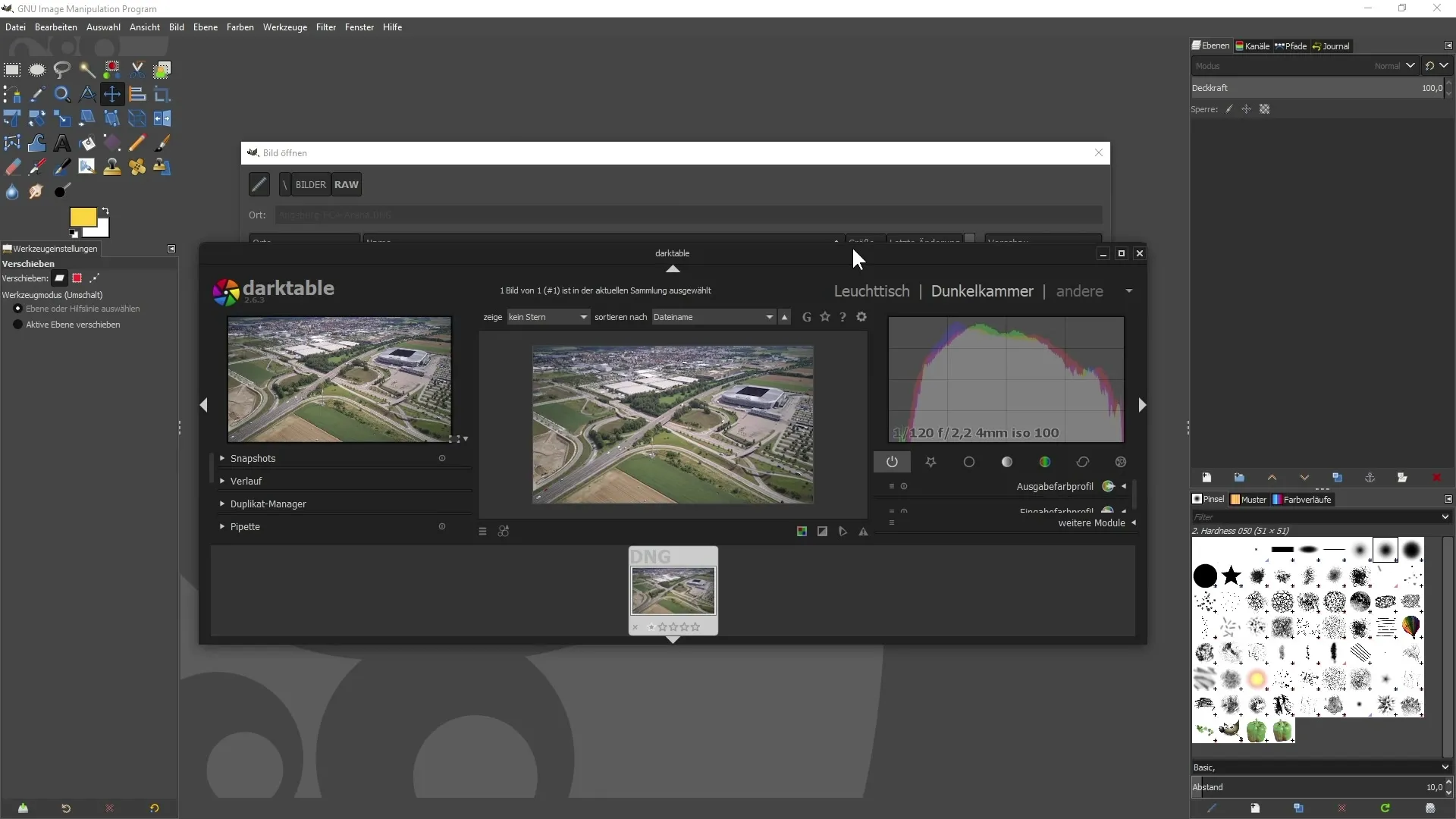
8. Szerkesztési funkciók használata a Darktable-ben
A Darktable széleskörű funkciókat kínál: beállíthatod a expozíciót, megváltoztathatod a fehéregyensúlyt, és a képet a kívánságaid szerint szerkesztheted. Különböző kategóriák állnak rendelkezésre, mint például alapkategória, fényerő kategória, szín kategória, korrekciós kategória és effektus kategória, amelyek segítenek a szerkesztésben.
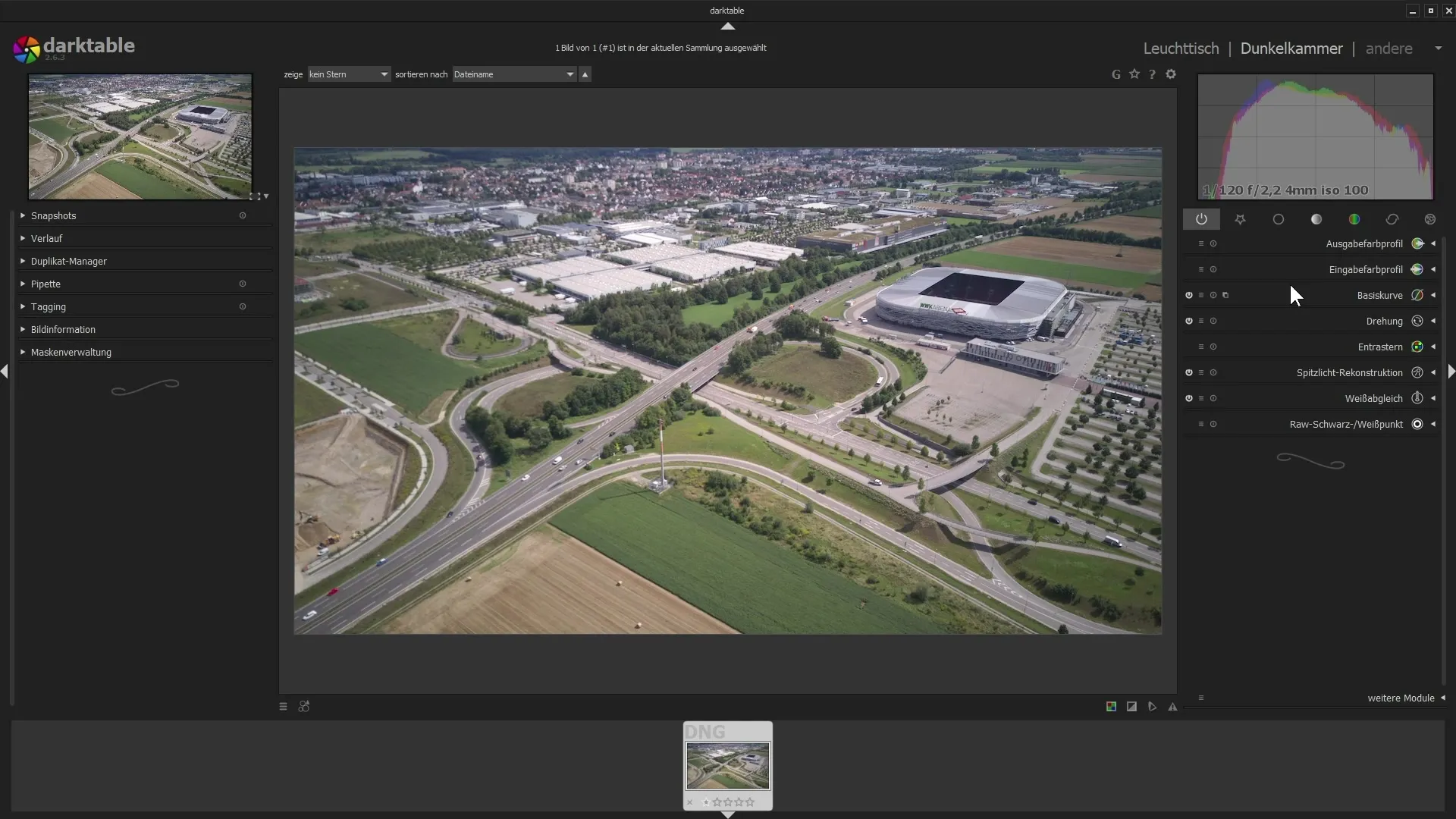
9. A szerkesztés befejezése
Ha végeztél a szerkesztéssel, zárd be a Darktable-t. A szerkesztett képed automatikusan megnyílik a GIMP-ben. Ne feledd, hogy a szerkesztés destruktív, ami azt jelenti, hogy a képet nem tudod újra megnyitni a RAW konverterben további beállítások elvégzésére. Ez a képrétegek között normál képként jelenik meg.
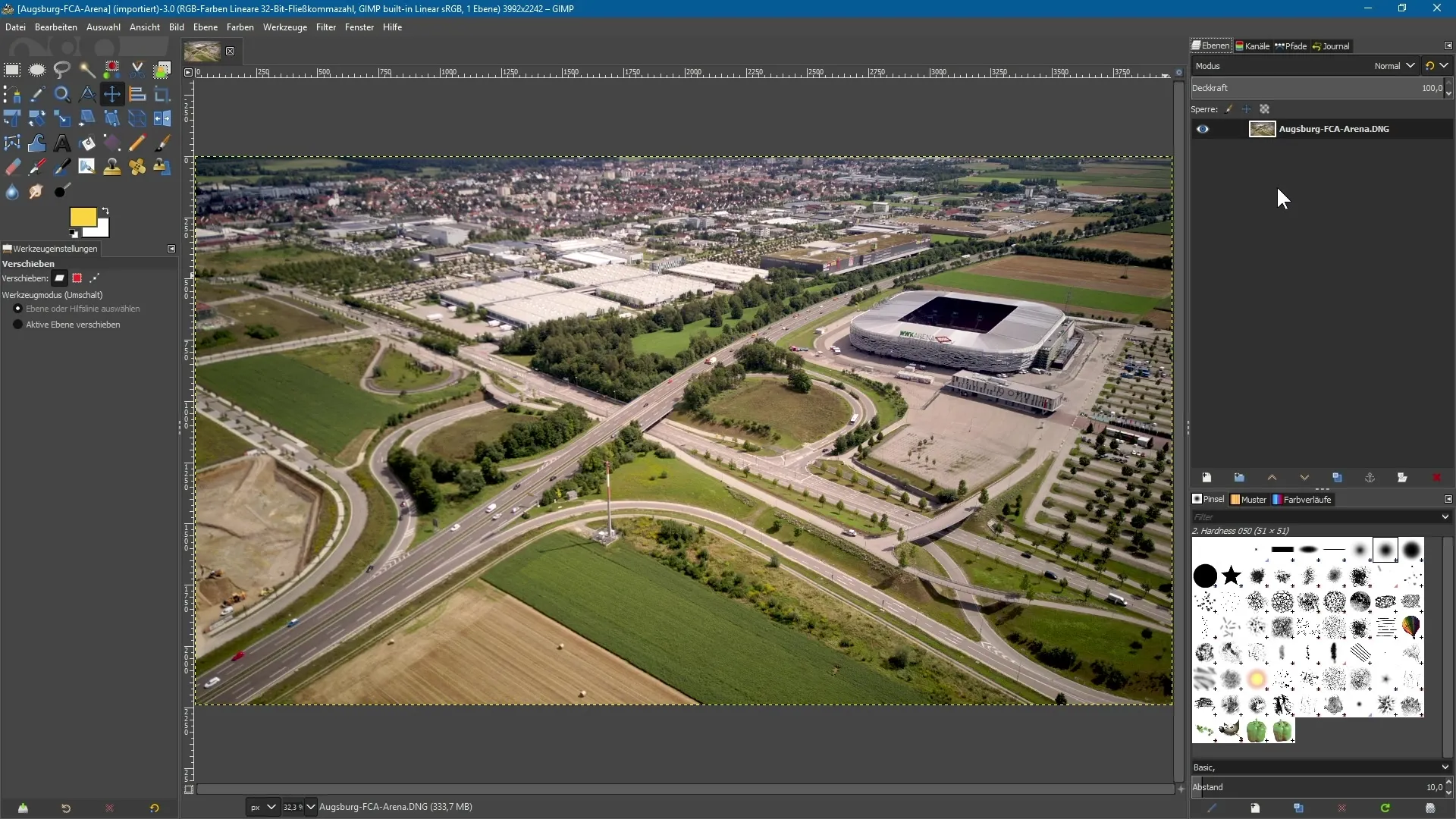
Összegzés – RAW fájlok megnyitása és szerkesztése a GIMP 2.10-ben
Összegzésként elmondható, hogy a megfelelő pluginok, például a Darktable telepítésével és használatával probléma nélkül megnyithatod és szerkesztheted a RAW fájlokat a GIMP 2.10 verziójában. Most megvan az alap, amellyel hatékonyan szerkesztheted RAW képeidet a GIMP-ben.
Gyakran Ismételt Kérdések
Mi az a Darktable?A Darktable egy ingyenes, nyílt forráskódú program RAW képek szerkesztésére.
Megnyithatok más RAW formátumokat is?Igen, a Darktable különböző formátumokat támogat, mint például DNG és NEF.
A Darktable-ben végzett szerkesztés nem destruktív, igaz?Igen, a szerkesztés destruktív; a szerkesztés után a képedet nem tudod újra megnyitni a Darktable-ben.


